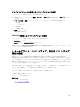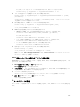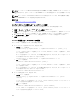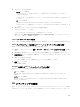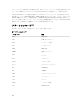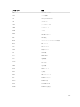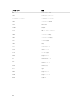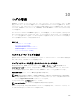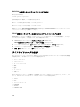Users Guide
3. カスタムメッセージを設定する:
• config コマンドを使用:
racadm config -g cfgEmailAlert -o cfgEmailAlertCustomMsg -i <index>
<custom-message>
[index] は E-メール送信先のインデックスで、[custom-message] はカスタマイズされたメッセ
ージです。
• set コマンドを使用:
racadm set iDRAC.EmailAlert.CustomMsg.[index] [custom-message]
[index] は E-メール送信先のインデックスで、[custom-message] はカスタマイズされたメッセ
ージです。
4. 指定された E-メールアラートをテストする(必要な場合):
racadm testemail -i [index]
ここで [index] は、テストする E-メール送信先のインデックスです。
詳細については、dell.com/support/manuals にある『iDRAC8 RACADM コマンドラインインタフェー
スリファレンスガイド』を参照してください。
SMTP E-メールサーバーアドレス設定
E-メールアラートを指定の送信先に送信するためには、SMTP サーバーアドレスを設定する必要があります。
iDRAC
ウェブインタフェースを使用した
SMTP E-
メール
サーバーアドレス設定の設定
SMTP サーバーアドレスを設定するには、次の手順を実行します。
1. iDRAC ウェブインタフェースで、概要 → サーバー → アラート → SNMP と電子メールの設定 と移動し
ます。
2. 設定で使用する SMTP サーバーの IP アドレスまたは完全修飾ドメイン名(FQDN)を入力します。
3. 認証の有効化 オプションを選択し、(SMTP サーバーにアクセスできるユーザーの)ユーザー名とパスワ
ードを入力します。
4. SMTP ポート番号 を入力します。
フィールドの詳細については、『iDRAC オンラインヘルプ』を参照してください。
5. 適用 をクリックします。
SMTP が設定されます。
RACADM
を使用した
SMTP E-
メールサーバーアドレスの設定
SMTP E-メールサーバーを設定するには、次のいずれかを使用します。
• set コマンドを使用:
racadm set iDRAC.RemoteHosts.SMTPServerIPAddress <SMTP E-mail Server IP
Address>
• config コマンドを使用:
racadm config -g cfgRemoteHosts -o cfgRhostsSmtpServerIpAddr <SMTP E-mail
Server IP Address>
WS イベンティングの設定
WS イベンティングプロトコルは、クライアントサービス(サブスクライバ)が、サーバーイベント(通知
またはイベントメッセージ)などのメッセージの受信用にインタレスト(サブスクリプション)をサーバー
185